Si está suscrito a Apple Music, es posible que se pregunte cómo saber si una canción en particular se descargó en su dispositivo iOS (o si tiene que transmitirla cuando la reproduce, lo que significa que no podrá escucharla si no tiene una conexión de red). Revisé y descargué todas las canciones y listas de reproducción con las que trabajo, por ejemplo, así que no importa a dónde vaya, mi música me acompaña. ¡Así es como harás lo mismo!
En primer lugar, verifique qué vista está viendo abriendo la aplicación Música, tocando la opción “Mi música” en la parte inferior y luego buscando el menú desplegable cerca de la parte superior.

Si cambia eso a la vista de canciones, verá un ícono de teléfono pequeño junto a cualquier elemento que se haya descargado en su dispositivo.

Para forzar la descarga de algo para usarlo sin conexión, ya sea una lista de reproducción, un artista o una canción, toque los puntos suspensivos al lado…
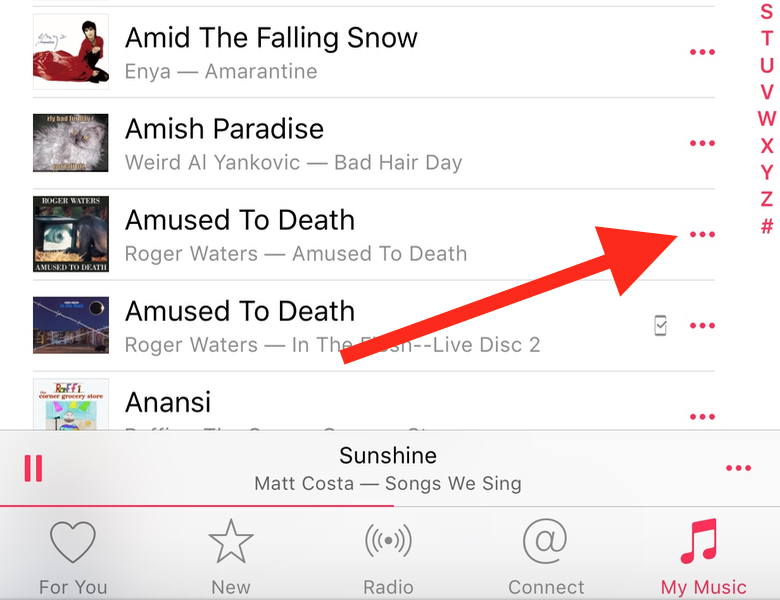
…y luego toque el icono de la nube.
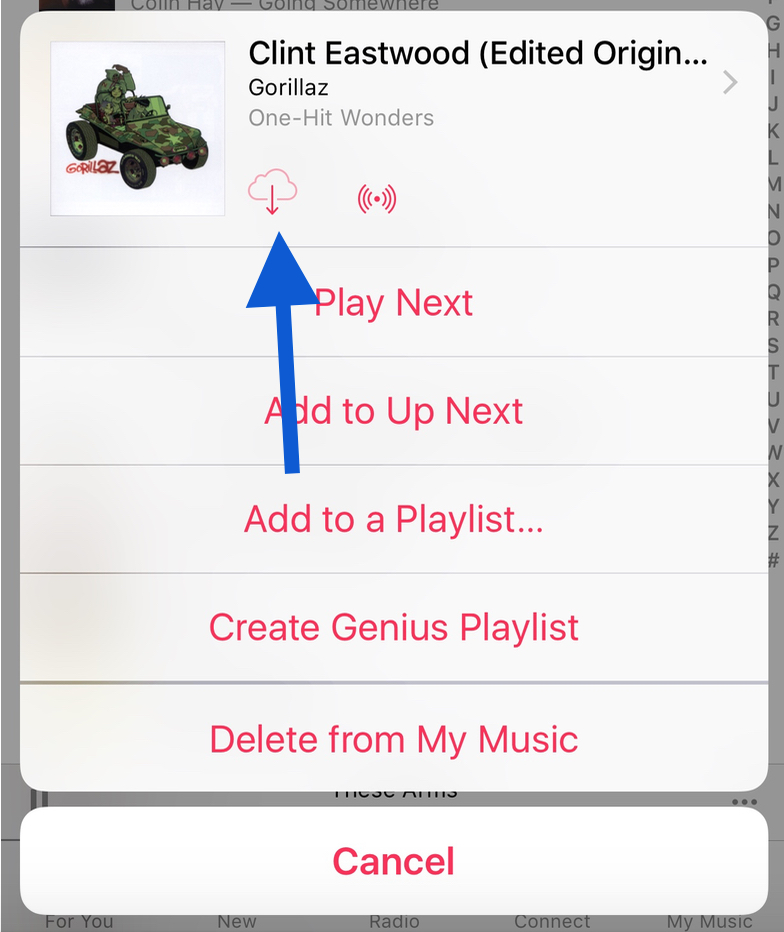
Verá aparecer una rueda de progreso junto al elemento y la información aparecerá en la parte superior de la vista principal de la aplicación.
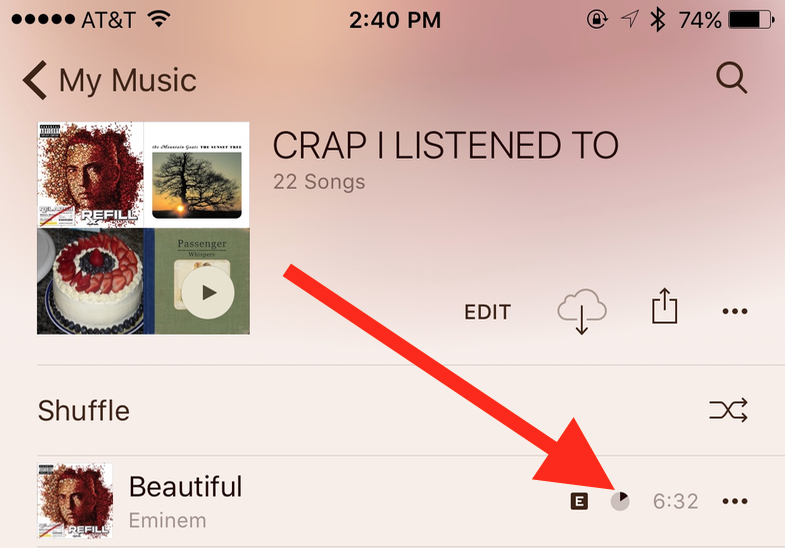
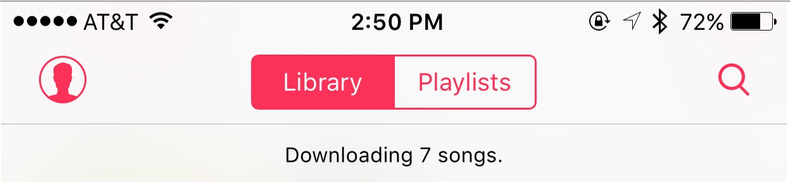
¡Y eso es! A continuación, puede escuchar la canción o la lista de reproducción que descargó sin conexión. Si es realmente importante, probaría las cosas activando el modo avión e intentando reproducir tus cosas. ¡Oye, me vale la pena! ¿Cómo podría hacer ejercicio sin música?

